Sådan repareres en iPhone-berøringsskærm, der ikke fungerer korrekt
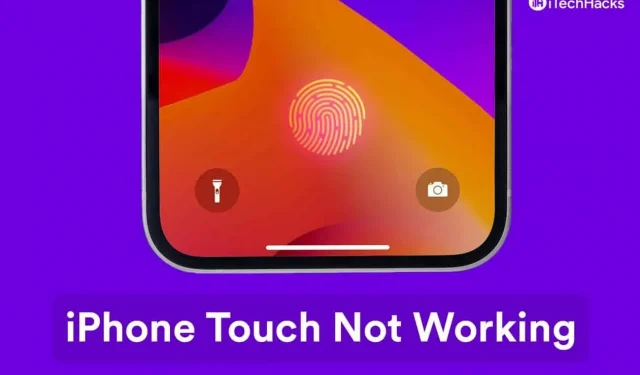
Dette er et bekymrende øjeblik, hvor iPhone-berøringsskærmen ikke fungerer i den nyeste version af iOS 16. Mange iPhone-ejere har rapporteret, at enheden ignorerede berøringsinput og intermitterende reagerede. Nogle af ejerne har spekuleret i, at coveret og skærmbeskytteren er hovedårsagen til dette. Vi skal tage højde for et par punkter og derefter løse berøringsskærmproblemet.
Indhold:
- 1 Hvorfor iPhone-berøringsskærmen ikke fungerer i den seneste iOS-opdatering
- 2 Ret iPhone-berøringsskærm, der ikke virker på iPhone
- 3 Resultat
Hvorfor virker iPhone-berøringsskærmen ikke i den seneste iOS-opdatering
En Plaxo-undersøgelse viser, at 33 % af forbrugerne enten mister deres enhed eller går i stykker med deres smartphone. I en anden rapport rapporterede SquareTrade, at amerikanere bryder 50 millioner telefonskærme hvert år, hvilket svarer til omkring 3,5 milliarder dollars i udskiftningsomkostninger. Det ville ikke overraske mig, hvis de fleste læsere har en lille eller stor revne i deres iPhone-skærm.
Jeg havde en iPhone 4 med knust glas, men berøringen var lydhør, og den kunne udføre hverdagens opgaver. Lad os tage et kig på et par grunde til, at din smartphones berøringsskærm har problemer med at registrere input.
- fysisk skade
- Software fejl
- Forkert konfigureret iOS
- tilbehør
- Interferens fra affald og støvpartikler
- Service
Kontakt et Apple-servicecenter, hvis berøringsskærmen ikke fungerer efter at have anvendt løsningerne. Læs hele selvstudiet, og anvend derefter løsningerne.
Ret iPhone-berøringsskærm, der ikke virker på iPhone
Vi har citeret et par advarsler, så bliv ikke ved med at prøve løsninger, mens du læser guiden.
Genstart din iPhone
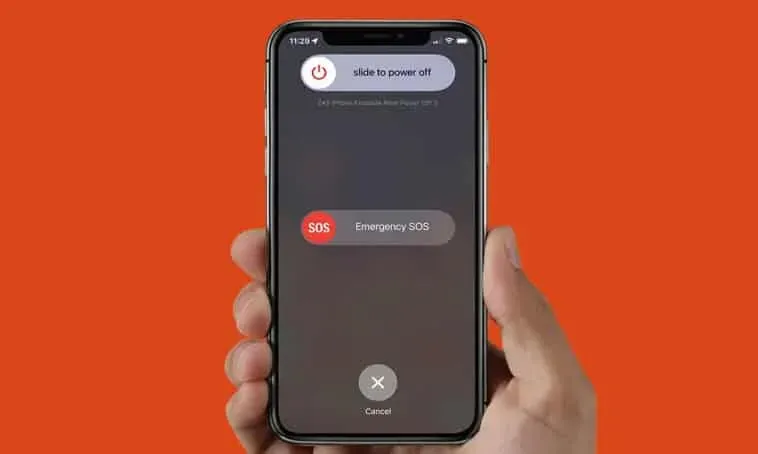
Millioner af smartphones får ikke nok søvn og fortsætter med at arbejde i standby-tilstand i flere måneder. Jeg har ikke svigtet min smartenhed i flere uger, og jeg besluttede at lade den hvile i et par minutter. Producenter er opmærksomme på brugeradfærd og har udstyret hardwaren til at håndtere stress.
Du skal huske på, at smarte enheder er en kombination af software og hardware. iPhonen skal hvile et par minutter om ugen, så den kan smide midlertidige filer, og de interne komponenter kan hvile. Sluk din iPhone og lad den ligge i et par minutter, og tænd den derefter igen.
Lad mig vise dig en anden måde, hvis dvale/vågne-knappen eller sideknappen ikke virker.
- Åbn appen Indstillinger.
- Tryk på indstillingen Generelt.
- Stryg ned, og tryk på knappen Sluk.
- Stryg tænd/sluk-knappen til højre for at slukke din iOS-enhed.
Lad din iOS-enhed hvile i fem minutter.
- Sæt opladningskablet i, og sæt strømadapteren i for at vække din telefon.
Din iPhone vågner automatisk og kræver ikke indgreb på sideknappen. Periodisk dvale forbedrer ydeevnen ved at tillade softwaren at dumpe midlertidige filer og derefter køre driverne igen.
Rengør iPhone
Du har måske læst et sted, at der er flere bakterier på smartphones end på toiletsæder. Din iOS-enhed akkumulerer støv, snavs og skadelige bakterier fra måneders brug. Tag ikke let på dette og tør enheden af med en tør klud.
Du bør ikke tage en tilfældig klud fra garderoben og rengøre enheden. Tag de nødvendige foranstaltninger for at forhindre skade, og enhedsejere bør undgå væskeskader. Lad mig dele et par tips, som jeg bruger til at rense min iPhone eller enhver anden smartphone i min samling.
A. Tag en tør mikrofiberklud.
Køb ikke dyr mikrofiberklud online, du kan få den for mindre end $1 i nærliggende butikker.
B. Brug ikke væske til at fjerne mere genstridige pletter såsom vand.
De fleste værksteder har 99 % isopropylalkohol. Jeg fik min telefon repareret for et par dage siden, og ingeniøren tørrede den af med alkohol.
Du bør få 99% isopropylalkohol fra din lokale butik, og det er godt at have det i dit spisekammer. Du skal ikke bekymre dig om onlinepriser, fordi du kan få det samme produkt i din lokale butik til en nominel pris.
C. Reparer glas.
En tredjedel af en iPhone går i stykker hvert år, og 15 % af dem bruger den stadig med en revnet skærm. Påfør ikke flydende opløsning på en ødelagt skærm, og du bør undgå kontakt med væsken, selvom skærmen har en lille revne.
Knust iPhone glas
Jeg havde selv en revnet smartphone, men jeg fik udskiftet glasset for 16 dollars i en tredjepartsbutik. Kontakt en betroet tredjepartstekniker og få dem til at udskifte glasset, hvis berøringsskærmen og skærmen fungerer.
Du kan selvfølgelig anmode om en Apple Care+-garanti for at erstatte din ødelagte skærm. Mange forbrugere har ikke valgt Care+-tjenesten, og enhedsgarantien er udløbet. Apples servicecenter opkræver et latterligt beløb for at reparere en ødelagt del, og så kan du henvende dig til tredjepartsværksteder for at få hjælp.
Du skal dog være forsigtig, da tredjepartsværksteder er berygtede for at stjæle originale dele fra enheden. Millioner har stået over for problemet, og en ekstern talsmand begrunder handlingen med at sige “det er en del af forretningen.” Generelt kan du udskifte glasset, hvis display- og berøringsfunktionerne fungerer.
Fjern sagen og beskyttelsesfilmen
Apple sender ikke iPhone med en kompatibel skærmbeskytter. Ejere af nye smartphones er nødt til at stole på, at markedet kan levere hærdet glas til modellen.
Desværre udfører hærdet glas ikke omfattende test af produktet, og de ønsker at tjene penge på det så hurtigt som muligt. Der er ingen testfase, og du ender med en skærmbeskytter og etui, der giver problemer med kapacitiv berøring.
Fjern det hærdede glas og coveret/etuiet fra din iPhone, og genstart derefter din enhed. Telefonsensoren skulle fungere problemfrit, og den vil ikke længere have problemer med at registrere input. Læs bekræftede kundeanmeldelser, og tilføj derefter hærdet glas til din indkøbskurv.
Juster indstillinger for 3D Touch-følsomhed
Lysfølsomhed bestemmer trykket på skærmen og kan afvise nogle input. iPhone bruges af millioner af brugere over hele verden, så du har 3D Touch-følsomhedsindstillinger. Du kan justere følsomhedsindstillingerne i iOS-softwaren og finde den rigtige trykværdi til dit miljø.
- Tryk på appen Indstillinger.
- Vælg indstillingen Tilgængelighed.
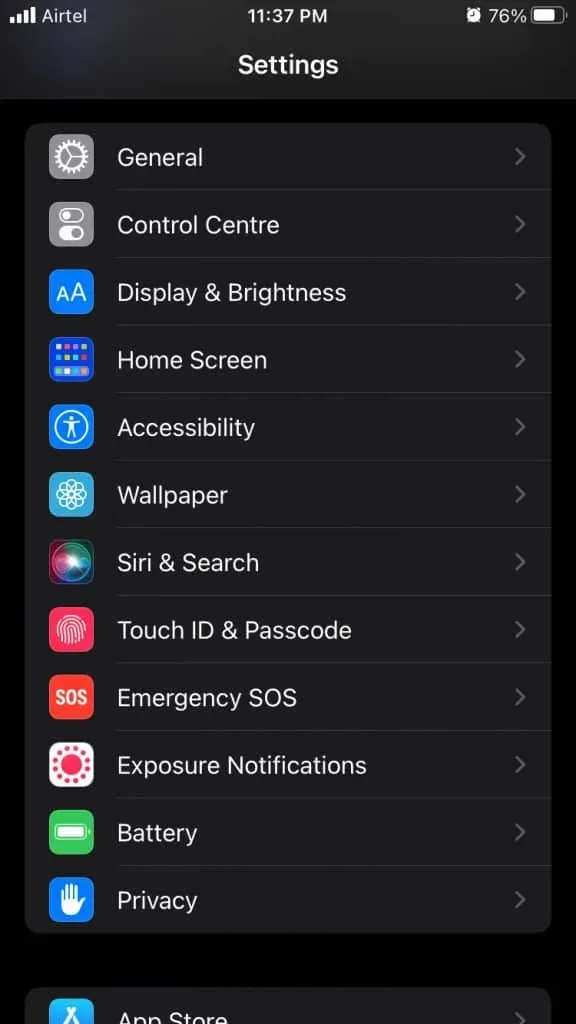
- “Tryk” på den første linje, og tryk for at se mere.
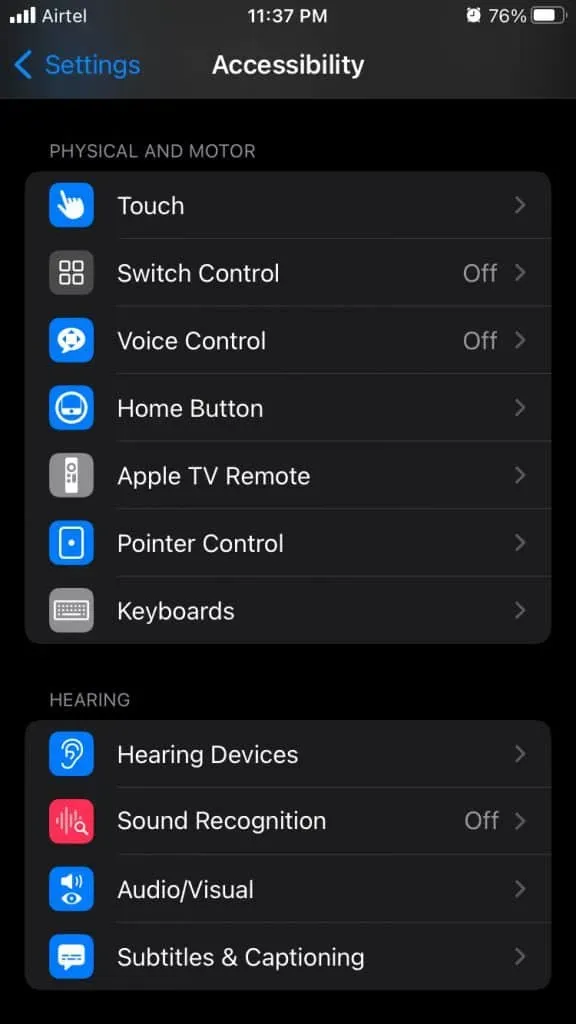
- Vælg mulighederne “3D og Haptic Touch”.
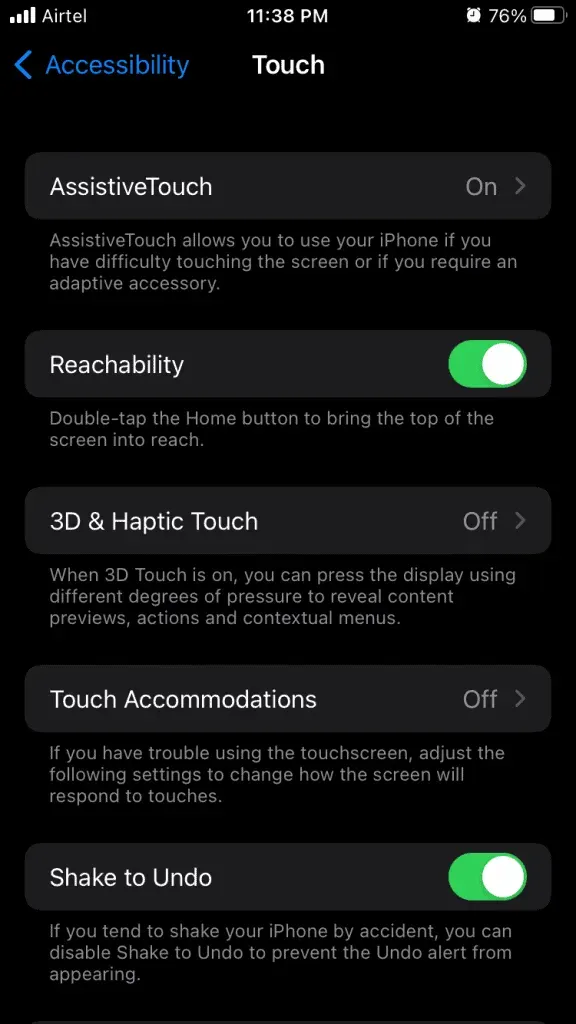
- Du kan øge 3D Touch-følsomheden fra Light, Medium og Firm.
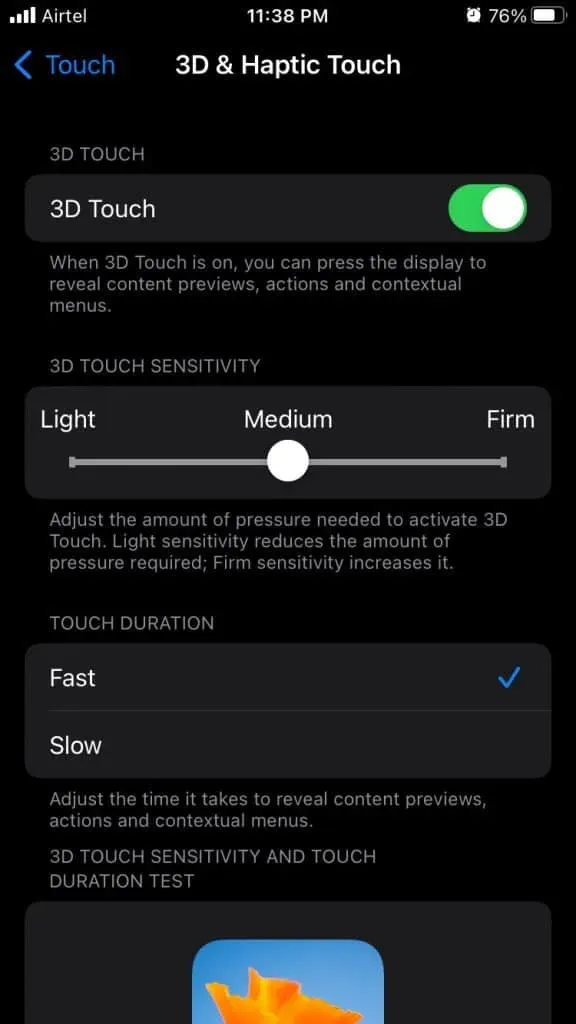
iOS-softwaren indstiller som standard til medium 3D Touch-følsomhed og skifter til hård for de bedste resultater. Du kan til enhver tid vende tilbage for at gendanne indstillinger, så du ikke mister vigtige funktioner.
Gratis intern lagerplads
Apple praler af kombinationen af software og hardware, og det er til en vis grad sandt. Mange Linux-operativsystemer (LTS) er optimeret som iOS-software. Jeg tvivler stærkt på, at du nogensinde vil løbe ind i ydeevneproblemer, medmindre dette er den seneste udgivelse fra de officielle udviklere.
Frigør intern lagerplads, hvis du har en af disse enheder med 32GB/64GB ROM. Find først, hvad der optager det meste af hukommelsen, og slet derefter unødvendige filer fra enheden.
- Åbn “Indstillinger” fra startskærmen.
- Tryk på indstillingen Generelt.
- Vælg “iPhone Storage” for at fortsætte.
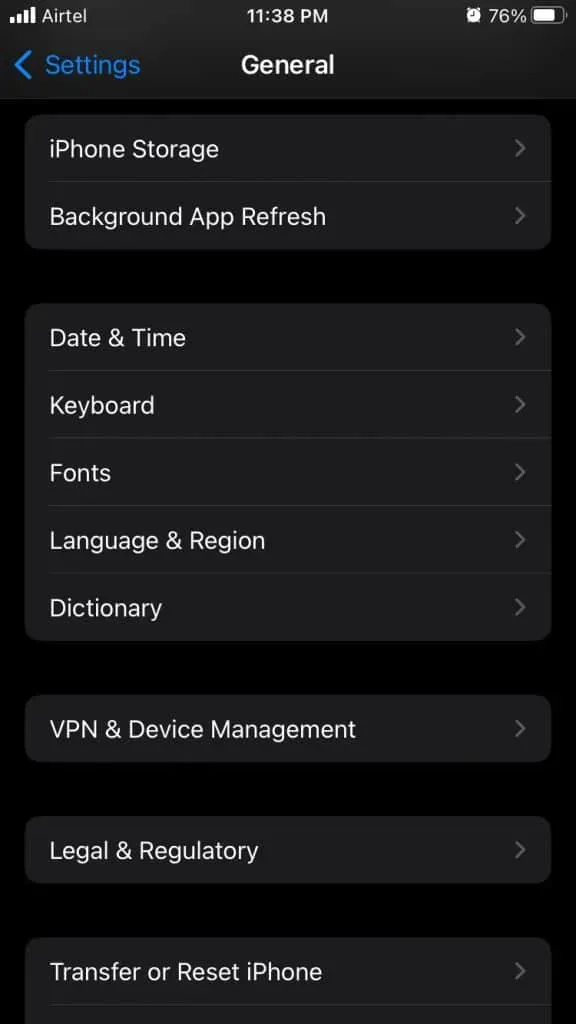
- Find en app eller et medie på din smartphone, der optager meget hukommelse.
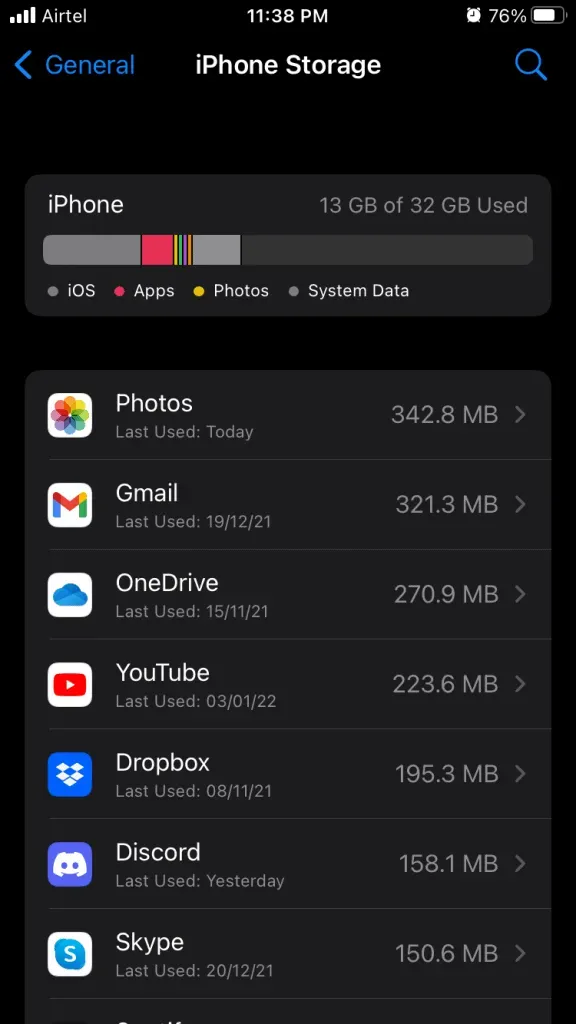
- Slet unødvendige filer fra din enhed.
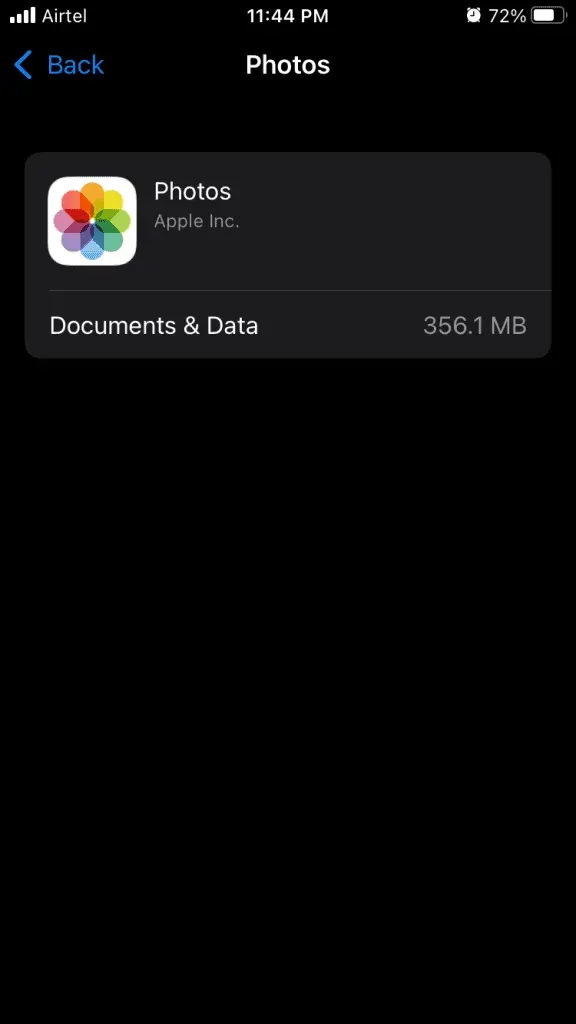
Den interne hukommelse skal have mindst 2 GB ledig plads. Det er en skam, at Apple sælger 64 GB uden SD-kortudvidelse i entry-level modeller. iOS bruger intern lagring og hjælper softwaren med at administrere RAM bedre.
iOS nulstillingssoftware
Fabriksindstilling har eksisteret siden almindelige telefoners dage, og det har været en effektiv mulighed for Java-mobiltelefoner. Heldigvis har iPhone OS 1 mulighed for at nulstille softwaren, og de officielle udviklere er gået videre med det.
Brug iTunes eller Finder (Mac) til at sikkerhedskopiere dine data til lokalt lager. Jeg sprang over iCloud-sikkerhedskopi, og du kan sikkerhedskopiere dine data til skylager, hvis det ikke har nogen grænse. Oplad din iPhone og hold batteriet mindst 85 % opladet.
- Åbn “Indstillinger” fra startskærmen.
- Tryk på indstillingen Generelt.
- Klik på Overfør og nulstil iPhone fra bunden.
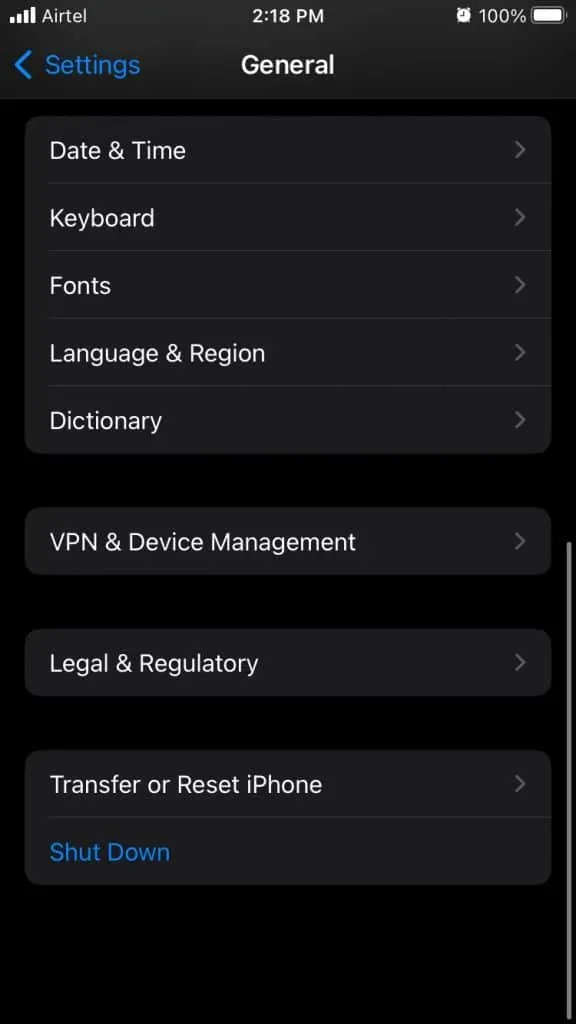
- Klik på “Nulstil” knappen.
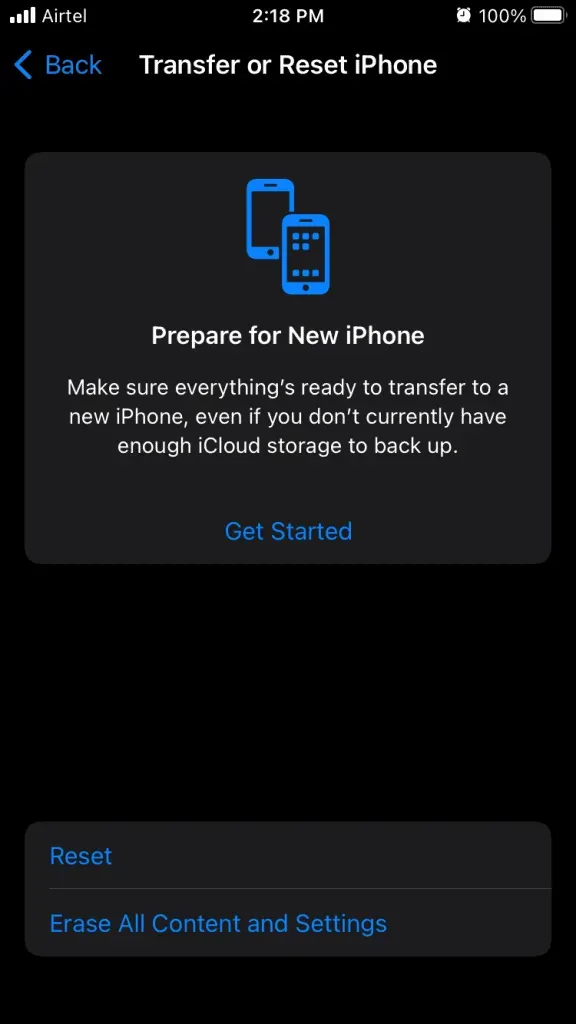
- Klik på Nulstil alle indstillinger.
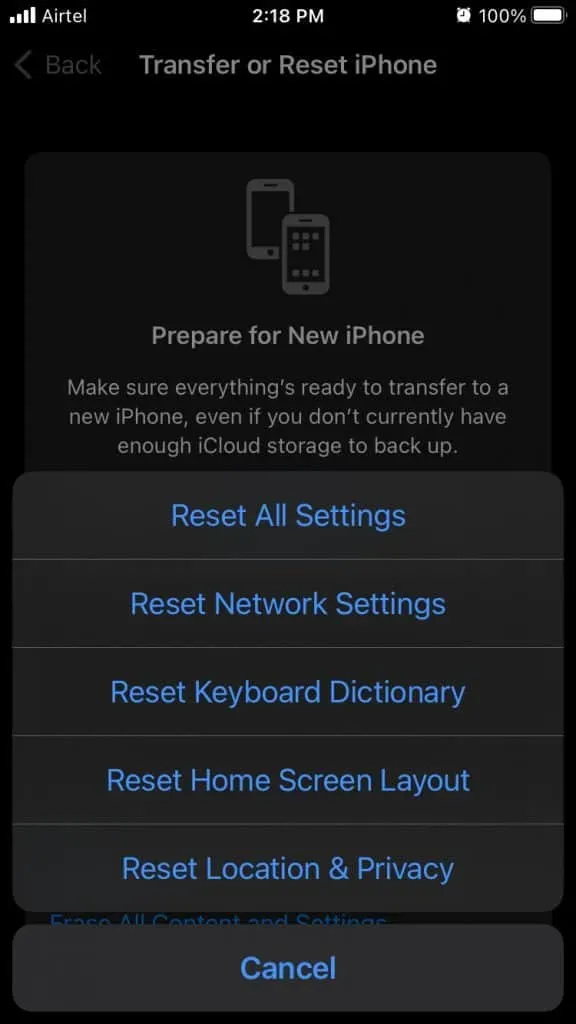
- Gå gennem sikkerhedsprotokollen.
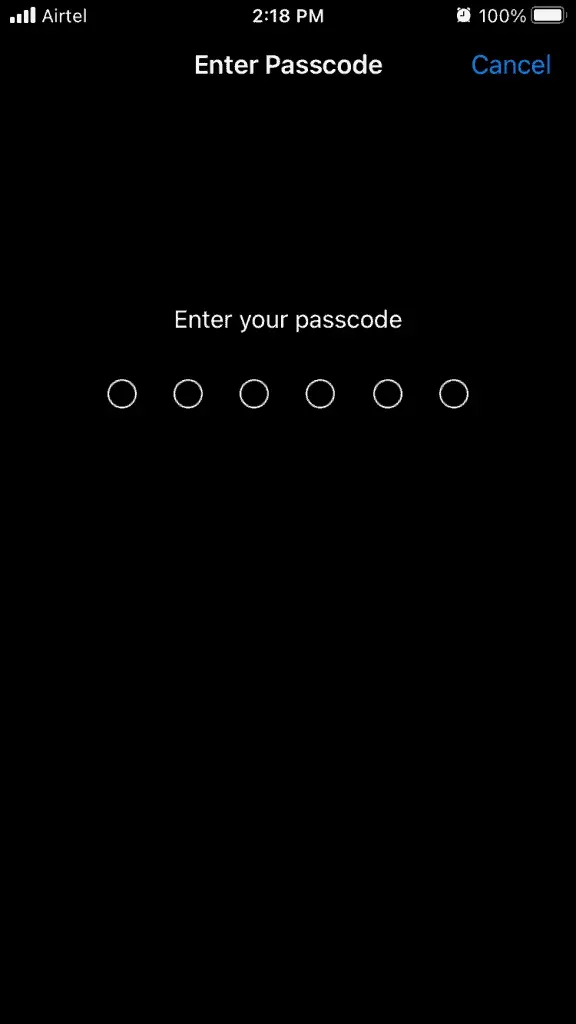
- Klik på “Nulstil alle indstillinger” for at starte nulstillingsprocessen.
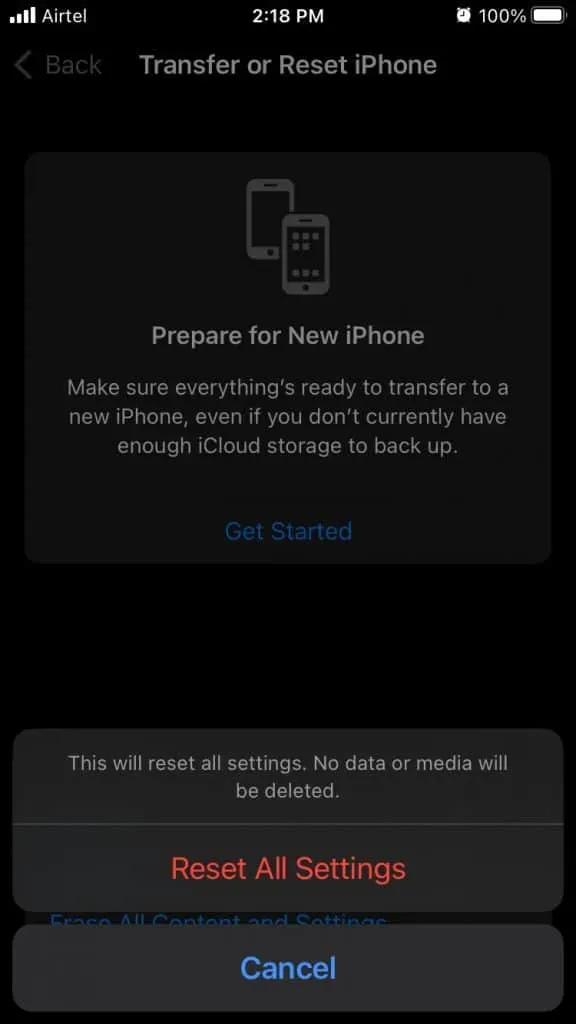
Din iPhone genstarter, og den vil vise dig en statuslinje med Apple-logoet. Nu skal du sætte dig ned og vente på, at nulstillingsprocessen er fuldført. Du behøver ikke at opsætte softwaren fra bunden, men du vil miste brugerdata.
Geninstaller iOS-softwaren
Jeg beder altid læserne om at geninstallere iOS-firmwaren, og dette er effektivt til at løse mange softwarerelaterede problemer. Vi beder dig naturligvis ikke om at undgå skader på hardwareniveau, men du kan betragte dette som en sidste udvej.
Bemærk. Du skal huske dine Apple ID-legitimationsoplysninger, så du ikke bliver det næste offer for en iCloud-lås.
Trin #1: Datasikkerhedskopiering
Jeg beder alle om at sikkerhedskopiere på Windows- eller Mac-computere og iCloud-konto. Den interne hukommelse på iPhone vil blive ryddet, og gemte data vil blive slettet permanent. Tag dig tid og sikkerhedskopier til lokal lagring eller cloud-lagring.
Trin #2 Sæt iPhone i gendannelsestilstand
Følg vejledningen nedenfor for at sætte din iPhone i gendannelsestilstand.

iPhone 8 eller nyere:
- Tryk på lydstyrke op-knappen, og slip den hurtigt.
- Tryk på lydstyrke ned-knappen, og slip den hurtigt.
- Tryk og hold sideknappen nede, indtil Apple-logoet vises på skærmen.
Recovery Mode-teknikken fungerer med iPhones med Face ID og SE (2. generation).
iPhone 7-serien:
- Tryk på og hold knapperne Dvale/vågne og Lydstyrke ned på samme tid.
- Slip ikke knappen, før gendannelsestilstanden vises på skærmen.
Denne vejledning gælder for iPhone 7 og 7 Plus-modeller.
iPhone 6S eller tidligere:
Jeg vil dele et trick, der starter iPhone direkte i gendannelsestilstand.
- Sluk din iOS-enhed.
- Tilslut belysningskablet til din Windows 11 pc eller Mac.
- Åbn iTunes på Windows og Finder på Mac.
- Hold hjemmeknappen nede, og sæt lyskablet i.
- Slip ikke Hjem-knappen, før Gendannelsestilstand vises på skærmen.
Du kan returnere enheden til iOS-softwaren ved at holde sideknappen nede i et par sekunder og slippe den, når Apple-logoet vises på skærmen.
Trin #3: Reparer iOS-softwaren
Du skal bruge en internetforbindelse uden båndbreddebegrænsninger og en Windows/Mac-computer med iTunes installeret. Den seneste version af macOS Catalina er integreret med iTunes i Finder-appen.
- Åbn iTunes.
- Klik på “Gendan”, og iTunes vil opdage iPhone i gendannelsestilstand.
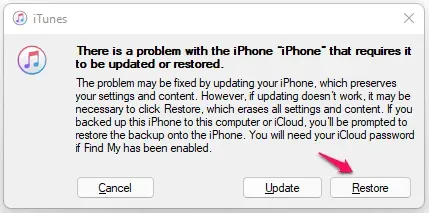
- Klik på indstillingen “Gendan og opdater”.
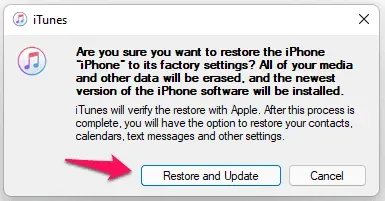
Du behøver ikke længere at træde til og forkæle dig selv med en kop kaffe. iTunes vil downloade IMG-filen fra serverne og rense det interne lager i mellemtiden. Du bør læne dig tilbage og slappe af, indtil iOS-softwaren er gendannet.
bundlinie
Find et Apple-servicecenter i dit område, og tal med dem om, at din iPhone-berøringsskærm ikke fungerer på den nyeste iOS 15. Få din skærm udskiftet på et Apple Care+-servicecenter. Jeg vil råde dig til at gå til en betroet 3. parts butik for billigere erstatningsløsninger. Fortæl os, hvilken løsning der hjalp dig med at løse dine iPhone-touchskærmsproblemer i kommentarfeltet nedenfor.



Skriv et svar